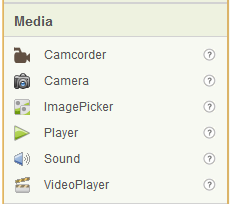Diferencia entre revisiones de «Usuario:ManuelRomero/DAW/moviles/media»
(Página creada con ''''{{TEP}} {{:Usuario:ManuelRomero/daw/moviles/AppInventor/Componentes/nav}} <br>'''') |
|||
| (Una revisión intermedia por el mismo usuario no mostrado) | |||
| Línea 2: | Línea 2: | ||
{{:Usuario:ManuelRomero/daw/moviles/AppInventor/Componentes/nav}} | {{:Usuario:ManuelRomero/daw/moviles/AppInventor/Componentes/nav}} | ||
<br>''' | <br>''' | ||
| + | = Media = | ||
| + | *Componentes que tienen que ver con objetos multimedia (video y sonido) | ||
| + | *Lo constituyen 6 componentes que vamos a analizar posteriormente | ||
| + | Cámara ImagePicker Jugador Sonido VideoPlayer | ||
| + | [[Image:ComponentesMedia.png|RTENOTITLE]] | ||
| + | ==Cámara== | ||
| + | [[Image:ComponenteCamara.png]] | ||
| + | *Es un objeto no visible que sirve para que nuestra aplicación utilice la cámara de fotos del teléfono, y tomar una foto. | ||
| + | |||
| + | *Para acceder al fichero de la imagen tomada debemos acceder al evento '''AfterPicture''' | ||
| + | *Esta ruta se puede tomar para acceder a la imagen y usarla a conveniencia (guardarla, o asignarla a un componente imagen,..) | ||
| + | ;Métodos | ||
| + | TakePicture () | ||
| + | :Método para poder usar la cámara | ||
| + | ;Eventos | ||
| + | AfterPicture (Text imagen) | ||
| + | :Evento que ocurre despúes de tomar la fotografía. ç | ||
| + | :El argumento es la ruta de la imagen en el teléfono. | ||
| + | ==ImagePicker== | ||
| + | *Es un botón para seleccionar imágnes | ||
| + | *Al hacer click sobre él nos abre la galería de imágenes del teléfono para poder seleccionar una de ellas. | ||
| + | *Una vez seleccionada una imagen en la propiedad '''ImagePath''' tenemos la ruta de la imagen. | ||
| + | |||
| + | ;Propiedades | ||
| + | :ImagePath ruta de la imagen que el usuario escogió. | ||
| + | :Enabled, BackgroundColor, TextAlignment, TextColor. | ||
| + | :FontBold, FontItalic, FontSize, FontTypeface, Heigt, Width. | ||
| + | *Propiedades de la apareincia del botón y/o del contenido (texto) del botón selector de imágenes | ||
| + | |||
| + | :Imagen, Text. | ||
| + | Contenido que mostrará en el botón selector de imágenes. | ||
| + | |||
| + | ;Eventos | ||
| + | AfterPicking () | ||
| + | :Evento que se dispara después de haber seleccionado una imagen de la galería. | ||
| + | BeforePicking () | ||
| + | :Con este evento se ha pulsado el botón pero aún no se ha seleccionado ninguna imagen. | ||
| + | GotFocus () LostFocus () | ||
| + | ==Player== | ||
| + | [[Imagen:Player.png]] | ||
| + | Utilizar un componente player para reproducir un archivo de audio o video, o para que vibre el teléfono. | ||
| + | |||
| + | Player es un componente no visible, que reproduce audio o vídeo y controles de vibración del teléfono. El nombre de un archivo multimedia se especifica en su propiedad origen, que se puede establecer en el Diseñador o en el Editor de bloques. La duración del tiempo de vibración se especifica en el editor de bloques en milisegundos (milésimas de segundo). | ||
| + | |||
| + | Ver Formatos multimedia soportados por Android para obtener más información sobre los tipos de archivos que se pueden utilizar. | ||
| + | |||
| + | Utilizar un componente player para reproducir archivos de sonido largos, archivos de vídeo y hacer vibrar el teléfono. Para reproducir archivos de sonido cortos, tales como efectos de sonido, use un componente sound en su lugar. | ||
| + | |||
| + | Propiedades | ||
| + | Fuente | ||
| + | Archivo de audio o de video para reproducir. | ||
| + | Métodos | ||
| + | Pause () | ||
| + | Pausa la reproducción del archivo de audio o de vídeo. | ||
| + | Start () | ||
| + | Comienza la reproducción del archivo de audio o de vídeo. | ||
| + | Stop () | ||
| + | Detiene la reproducción del archivo de audio o de vídeo. | ||
| + | Vibrate (número de milisegundos) | ||
| + | Activa el motor de vibración del teléfono el número de milisegundos especificado. | ||
| + | ==Sonido == | ||
| + | [[imagen:sound.png]] | ||
| + | Utilizar un componente de sonido para reproducir un archivo de audio, o para que vibre el teléfono. | ||
| + | |||
| + | El sonido es un componente no visible, que reproduce archivos de sonido y vibra el número de milisegundos (milésimas de segundo) que se indica en el Editor de bloques. El nombre del archivo de sonido se puede especificar en el diseñador o en el Editor de bloques. | ||
| + | |||
| + | Ver Formatos multimedia soportados por Android para obtener más información sobre los tipos de archivos que puede utilizar. | ||
| + | |||
| + | Este componente es el mejor para archivos de sonido cortos, tales como efectos de sonido, mientras que el componente player es más eficiente para sonidos largos, tales como las canciones. | ||
| + | |||
| + | Propiedades | ||
| + | Fuente | ||
| + | Archivo de audio a reproducir. | ||
| + | MinimumInterval | ||
| + | Tiempo mínimo entre dos sonidos a reproducir. | ||
| + | Métodos | ||
| + | Pause () | ||
| + | Detiene la reproducción del archivo de audio. | ||
| + | Play () | ||
| + | Comienza la reproducción del archivo de audio. | ||
| + | Resume () | ||
| + | Reanuda la reproducción de un archivo de audio se detuvo. | ||
| + | Stop () | ||
| + | Detiene la reproducción del archivo de audio. | ||
| + | Vibrate (número de millisegundos) | ||
| + | Activa el motor de vibración del teléfono el número de milisegundos especificado. | ||
| + | ==VideoPlayer== | ||
| + | [[videoPlayer.png]] | ||
| + | Utilizar un componente VideoPlayer para reproducir un archivo de vídeo. | ||
| + | |||
| + | Reproductor de vídeo es un componente multimedia que reproduce vídeos. Un reproductor de vídeo aparece en su aplicación como un rectángulo. Si el usuario pulsa el rectángulo, los controles multimedia aparecen: reproducción / pausa, saltar hacia delante y saltar hacia atrás. Su aplicación puede controlar el comportamiento de la reproducción mediante una llamada a los métodos Start , Pause , y SeekTo. | ||
| + | |||
| + | Los archivos de vídeo debe estar en Windows Media Video (. Wmv), 3GPP (.3 gp), o MPEG-4 (. Mp4). Para obtener más información acerca de los formatos, consulte Formatos multimedia soportados por Android . | ||
| + | |||
| + | App Inventor acepta archivos de vídeo de hasta 1 MB de tamaño y limita el tamaño total de una aplicación a 5 MB, por lo que no todos los archivos de video pueden utilizarse. Si sus archivos de medios de comunicación son demasiado grandes, es posible que obtenga errores al empaquetar o instalar la aplicación, en cuyo caso se deben reducir el número de archivos multimedia o sus tamaños. Ciertos software de edición de vídeo, como Windows Movie Maker o iMovie de Apple, puede ayudar a reducir el tamaño de los vídeos, acortándolos o volviendo a codificarlos en formatos más compactos. | ||
| + | |||
| + | Propiedades | ||
| + | Fuente | ||
| + | El archivo de video a reproducir. | ||
| + | Visible | ||
| + | Si se establece, el vídeo es visible. | ||
| + | Métodos | ||
| + | Pausa () | ||
| + | Detiene la reproducción del archivo de vídeo. | ||
| + | Start () | ||
| + | Comienza la reproducción del archivo de vídeo. | ||
| + | SeekTo (número de millisegundos) | ||
| + | Busca el fotograma solicitado (especificado en milisegundos) en el video. | ||
| + | GetDuration () | ||
| + | Devuelve la duración del vídeo en milisegundos. | ||
Última revisión de 04:16 15 sep 2012
| Trabajo en proceso, espera cambios frecuentes. Tu ayuda y retroalimentación son bienvenidos. Ver página de charlas. |
Media
- Componentes que tienen que ver con objetos multimedia (video y sonido)
- Lo constituyen 6 componentes que vamos a analizar posteriormente
Cámara ImagePicker Jugador Sonido VideoPlayer
Cámara
- Es un objeto no visible que sirve para que nuestra aplicación utilice la cámara de fotos del teléfono, y tomar una foto.
- Para acceder al fichero de la imagen tomada debemos acceder al evento AfterPicture
- Esta ruta se puede tomar para acceder a la imagen y usarla a conveniencia (guardarla, o asignarla a un componente imagen,..)
- Métodos
TakePicture ()
- Método para poder usar la cámara
- Eventos
AfterPicture (Text imagen)
- Evento que ocurre despúes de tomar la fotografía. ç
- El argumento es la ruta de la imagen en el teléfono.
ImagePicker
- Es un botón para seleccionar imágnes
- Al hacer click sobre él nos abre la galería de imágenes del teléfono para poder seleccionar una de ellas.
- Una vez seleccionada una imagen en la propiedad ImagePath tenemos la ruta de la imagen.
- Propiedades
- ImagePath ruta de la imagen que el usuario escogió.
- Enabled, BackgroundColor, TextAlignment, TextColor.
- FontBold, FontItalic, FontSize, FontTypeface, Heigt, Width.
*Propiedades de la apareincia del botón y/o del contenido (texto) del botón selector de imágenes
- Imagen, Text.
Contenido que mostrará en el botón selector de imágenes.
- Eventos
AfterPicking ()
- Evento que se dispara después de haber seleccionado una imagen de la galería.
BeforePicking ()
- Con este evento se ha pulsado el botón pero aún no se ha seleccionado ninguna imagen.
GotFocus () LostFocus ()
Player
![]() Utilizar un componente player para reproducir un archivo de audio o video, o para que vibre el teléfono.
Utilizar un componente player para reproducir un archivo de audio o video, o para que vibre el teléfono.
Player es un componente no visible, que reproduce audio o vídeo y controles de vibración del teléfono. El nombre de un archivo multimedia se especifica en su propiedad origen, que se puede establecer en el Diseñador o en el Editor de bloques. La duración del tiempo de vibración se especifica en el editor de bloques en milisegundos (milésimas de segundo).
Ver Formatos multimedia soportados por Android para obtener más información sobre los tipos de archivos que se pueden utilizar.
Utilizar un componente player para reproducir archivos de sonido largos, archivos de vídeo y hacer vibrar el teléfono. Para reproducir archivos de sonido cortos, tales como efectos de sonido, use un componente sound en su lugar.
Propiedades Fuente Archivo de audio o de video para reproducir. Métodos Pause () Pausa la reproducción del archivo de audio o de vídeo. Start () Comienza la reproducción del archivo de audio o de vídeo. Stop () Detiene la reproducción del archivo de audio o de vídeo. Vibrate (número de milisegundos) Activa el motor de vibración del teléfono el número de milisegundos especificado.
Sonido
![]() Utilizar un componente de sonido para reproducir un archivo de audio, o para que vibre el teléfono.
Utilizar un componente de sonido para reproducir un archivo de audio, o para que vibre el teléfono.
El sonido es un componente no visible, que reproduce archivos de sonido y vibra el número de milisegundos (milésimas de segundo) que se indica en el Editor de bloques. El nombre del archivo de sonido se puede especificar en el diseñador o en el Editor de bloques.
Ver Formatos multimedia soportados por Android para obtener más información sobre los tipos de archivos que puede utilizar.
Este componente es el mejor para archivos de sonido cortos, tales como efectos de sonido, mientras que el componente player es más eficiente para sonidos largos, tales como las canciones.
Propiedades Fuente Archivo de audio a reproducir. MinimumInterval Tiempo mínimo entre dos sonidos a reproducir. Métodos Pause () Detiene la reproducción del archivo de audio. Play () Comienza la reproducción del archivo de audio. Resume () Reanuda la reproducción de un archivo de audio se detuvo. Stop () Detiene la reproducción del archivo de audio. Vibrate (número de millisegundos) Activa el motor de vibración del teléfono el número de milisegundos especificado.
VideoPlayer
videoPlayer.png Utilizar un componente VideoPlayer para reproducir un archivo de vídeo.
Reproductor de vídeo es un componente multimedia que reproduce vídeos. Un reproductor de vídeo aparece en su aplicación como un rectángulo. Si el usuario pulsa el rectángulo, los controles multimedia aparecen: reproducción / pausa, saltar hacia delante y saltar hacia atrás. Su aplicación puede controlar el comportamiento de la reproducción mediante una llamada a los métodos Start , Pause , y SeekTo.
Los archivos de vídeo debe estar en Windows Media Video (. Wmv), 3GPP (.3 gp), o MPEG-4 (. Mp4). Para obtener más información acerca de los formatos, consulte Formatos multimedia soportados por Android .
App Inventor acepta archivos de vídeo de hasta 1 MB de tamaño y limita el tamaño total de una aplicación a 5 MB, por lo que no todos los archivos de video pueden utilizarse. Si sus archivos de medios de comunicación son demasiado grandes, es posible que obtenga errores al empaquetar o instalar la aplicación, en cuyo caso se deben reducir el número de archivos multimedia o sus tamaños. Ciertos software de edición de vídeo, como Windows Movie Maker o iMovie de Apple, puede ayudar a reducir el tamaño de los vídeos, acortándolos o volviendo a codificarlos en formatos más compactos.
Propiedades Fuente El archivo de video a reproducir. Visible Si se establece, el vídeo es visible. Métodos Pausa () Detiene la reproducción del archivo de vídeo. Start () Comienza la reproducción del archivo de vídeo. SeekTo (número de millisegundos) Busca el fotograma solicitado (especificado en milisegundos) en el video. GetDuration () Devuelve la duración del vídeo en milisegundos.